Tonido è un'applicazione gratuita che ti consente di accedere ai file sul tuo computer da un browser web, dal tuo palmare o da qualsiasi dispositivo compatibile con DLNA. Il server Tonido ti consente di sincronizzare file tra diversi dispositivi e di condividerli in modo sicuro con i tuoi amici in modo da avere un Cloud privato e sicuro.
Tonido è disponibile per tutti i principali sistemi operativi incl. Linux, Mac e Windows, sono disponibili anche app per Android, Iphone e Blackberry. Tonido può anche essere utilizzato per eseguire il backup dei file dal telefono sul desktop. Tieni presente che Tonido non è un software open source, ma sono disponibili versioni gratuite che tratterò in questo tutorial.
Questo tutorial riguarda l'installazione del server Tonido su Ubuntu Linux.
Installazione di Tonido
Le seguenti istruzioni di installazione sono per un sistema a 64 bit, per i sistemi a 32 bit ti chiedo di visitare qui.
Per prima cosa installerò il comando wget che utilizzerò per il download del software dalla shell.
apt-get install wget
Quindi avvia l'installazione di Tonido creando la directory:
sudo mkdir /usr/local/tonido
Dopo aver creato la directory, vai nella directory digitando:
cd /usr/local/tonido
Ora scarica la versione a 64 bit di Tonido digitando:
cd /usr/local/tonidosudo wget http://www.tonido.com/download.php?tonido64.tar.gz
Quindi ora che hai scaricato il file, vai avanti ed estrai il contenuto con il comando tar:
sudo tar -zxvf tonido64.tar.gz
Dopo aver fatto quanto sopra, puoi semplicemente avviare tonido digitando:
./tonido.sh start
Dopo aver fatto quanto sopra, tienilo premuto, apri http://127.0.0.1:10001/ sul tuo browser, apparirà una schermata come la seguente:
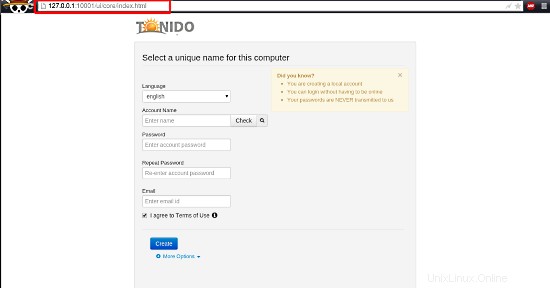
Configurazione
Dopo aver aperto l'interfaccia web di Tonido nel tuo browser, è il momento di creare l'account. Basta andare avanti e compilare i dettagli come richiesto e premere "Crea".
Questo ti porterà alla seguente schermata:

Annota l'URL sopra, che sarà il tuo URL di accesso remoto. Successivamente puoi vedere l'opzione per l'accesso alle cartelle remote, se l'utente avrà accesso a tutte le cartelle o solo ad alcune cartelle condivise.
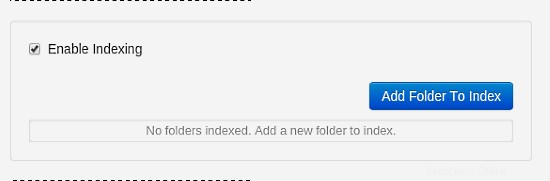
Aggiungi tutte le cartelle che desideri rendere disponibili qui. Quando abiliti l'indicizzazione, Tonido cancellerà il contenuto delle cartelle e aggiungerà tutti i file multimediali al suo indice interno.
Ora che tutto è fatto, otterrai una schermata come questa:
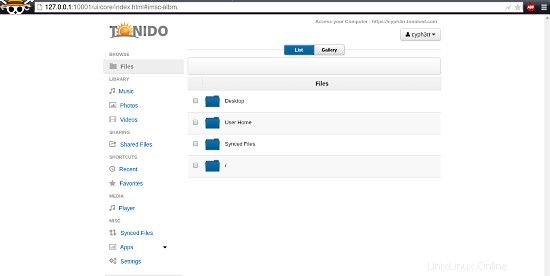
Indicizzazione manuale
Per aggiungere una cartella aggiuntiva e indicizzarla manualmente, vai alle impostazioni e troverai questa schermata:
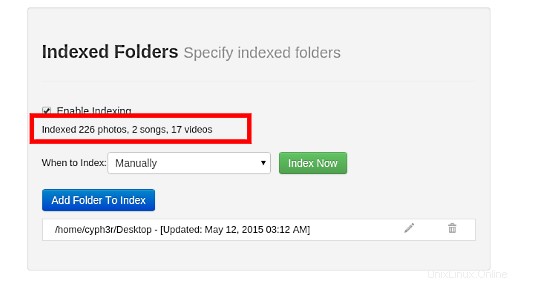
Seleziona l'opzione "Manualmente" dal menu a tendina e seleziona "Abilita Indicizzazione", assicurati di aggiungere la tua cartella aggiuntiva dal pulsante "Aggiungi cartella" e fai clic su "Indicizza ora" e il gioco è fatto.
Puoi anche aggiungere utenti "Ospite" secondo necessità.
Questo sarà tutto per il tutorial. Qualsiasi domanda non esitare a commentare.